Wie kann man Apple Music auf Android TV abspielen?
Android TV ist eine Smart-TV-Plattform von Google, die um das Android-Betriebssystem herum aufgebaut ist. Benutzer können Inhalte über Apps, sowohl kostenlose als auch kostenpflichtige, über Ihre Internetverbindung auf Ihren Fernseher streamen. Es handelt sich nicht um einen Fernseher, sondern um ein Betriebssystem für Ihren Fernseher, Ihre Spielekonsole oder Ihre Set-Top-Box. Stellen Sie es sich so vor, als hätten Sie einen Smart-TV mit integrierten Streaming- und Spiele-Apps oder als würden Sie ein Gerät wie Roku oder Apple TV verwenden. Android TV beinhaltet auch den Zugang zum Google Play Store, wo Sie Streaming-Apps, wie Netflix, Hulu und HBO GO, sowie Spiele-Apps herunterladen können. Es unterstützt das Streaming von Videos und Audios von Netflix, YouTube, BBC iPlayer, Spotify, Google Play Music, Pandora und Ihren lokalen Musikdateien. Aber leider gibt es keine Apple Music App, die von Android TV unterstützt wird. Außerdem wird das Streaming von Apple Music nicht unterstützt, da die Songs von Apple Music durch DRM geschützt sind. Sie dürfen sie nicht auf nicht autorisierte Geräte streamen oder übertragen. Um Apple Music auf Android TV abzuspielen, können Sie den DRM-Schutz von Apple Music-Songs entfernen und sie in das MP3-Format konvertieren, dann können Sie Apple Music-Songs auf Android TV streamen, wie beim Streamen von gewöhnlichen lokalen Musikdateien.
Wir empfehlen Ondesoft iTunes Converter. Mit diesem leistungsstarken Apple-Music-Konverter können Sie ganz einfach den DRM-Schutz von Apple Music entfernen und M4P-Apple-Music-Songs in MP3 mit 100%iger Originalqualität konvertieren, dann können Sie die DRM-freien MP3-Songs auf Ihr Android TV übertragen. Die folgende Anleitung zeigt Ihnen, wie Sie DRM von Apple Music M4P-Liedern entfernen können, um sie auf Android TV abzuspielen.
Related:
How to get free Apple Music?
Schritt 1. Wählen Sie Apple-Music-Songs, die Sie auf Android TV abspielen möchten
Laden Sie Ondesoft iTunes Converter herunter, installieren und starten Sie es. Alle Ihre iTunes-Dateien, einschließlich Wiedergabelisten, werden automatisch geladen. Stellen Sie also sicher, dass Apple Music-Songs, -Alben und -Wiedergabelisten zur iTunes-Bibliothek hinzugefügt wurden. Wählen Sie die Musik, die Sie konvertieren möchten, in der Dateiliste aus. Sie können mehr als eine oder alle davon wählen.
Schritt2. Ändern Sie die Ausgabeeinstellungen
Ondesoft Apple Music Converter unterstützt die Konvertierung von Apple Music M4P-Songs in MP3, M4A, AC3, AAC, AIFF, AU, FLAC, M4R und MKA. Wählen Sie das Ausgabeformat, das Sie mögen.
Für jedes Ausgabeformat bietet der Apple Music Converter verschiedene Profileinstellungen: Hoch, Normal und Niedrig mit verschiedenen Kombinationen von Bitrate, SampleRate und Kanälen. Sie können die Werte auch nach Belieben anpassen.
Der Ausgabedateiname kann Titel, Interpret, Album, TrackID und DiskID enthalten, z. B. Artist - Album - Track - Title.mp3. Klicken Sie in der Menüleiste auf Optionen, um die Einstellungen zu öffnen und das Format des Ausgabedateinamens nach Belieben anzupassen.
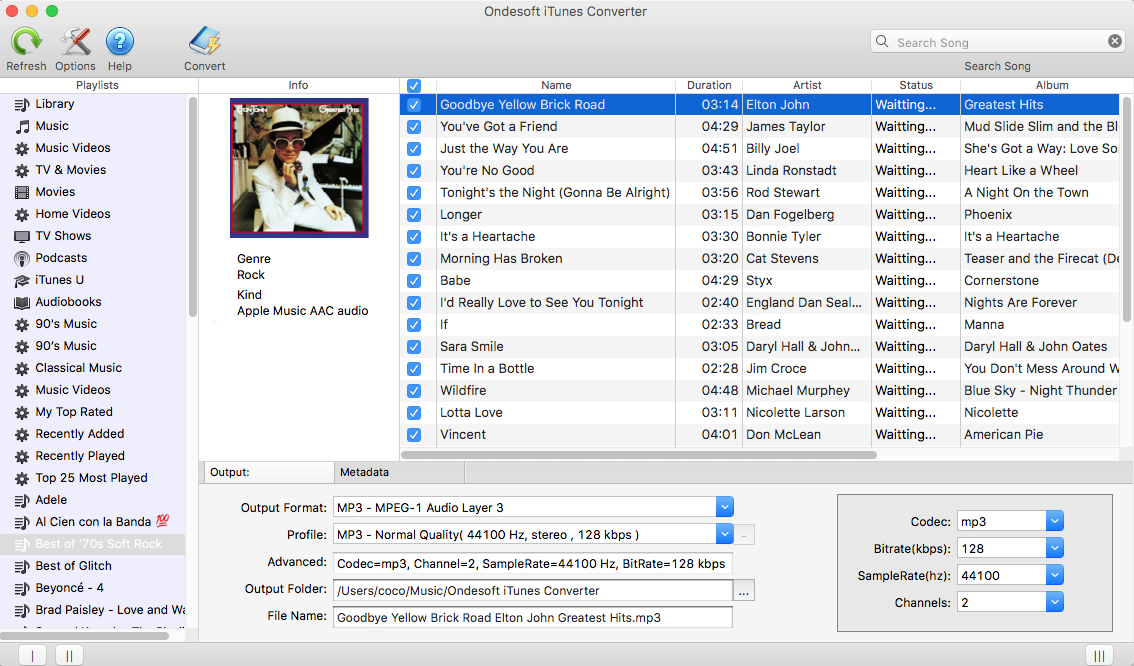
Schritt 3. Entfernen Sie DRM von ausgewählten Apple Music-Songs.
Klicken Sie auf die Schaltfläche Konvertieren, um den DRM-Schutz zu entfernen und die Lieder zu konvertieren. Nach der Konvertierung klicken Sie auf Ausgabedateien durchsuchen, um alle konvertierten Apple-Music-Songs zu finden.
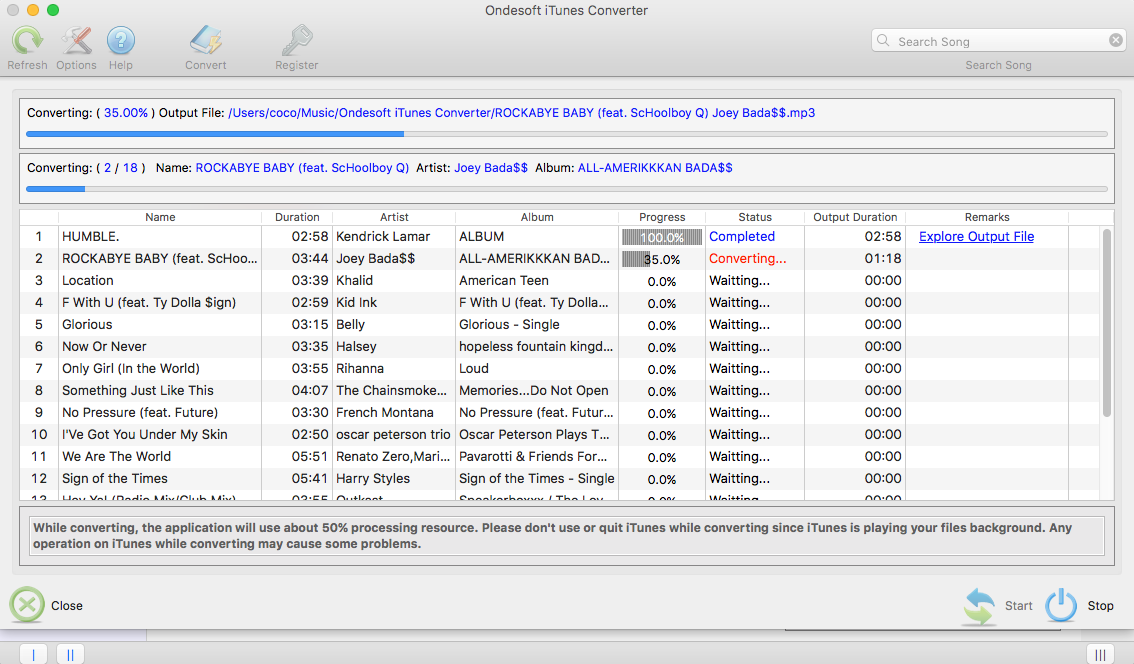
Schritt 4. Konvertierte Apple-Music-Songs auf Android TV abspielen
Sie können konvertierte Apple-Music-Songs auf Ihr USB-Laufwerk übertragen und dann das USB-Laufwerk per USB-Kabel an Android TV anschließen und sie mit beliebigen Musikplayern abspielen.
Oder Sie können sie auf Google Play Music hochladen und sie dann über Google Play Music auf Android TV abspielen. Wenn Sie sich dafür entscheiden, alle konvertierten Lieder auf Google Play Music hochzuladen, können Sie die folgenden Schritte ausführen.
1. Installieren Sie den Google Play Music-Webplayer (klicken Sie in Chrome auf Systemsteuerung > Weitere Tools > Erweiterungen > Google Play Music hinzufügen) auf Ihrem Google Chrome.
2. Rufen Sie den Webplayer auf und klicken Sie auf die Menüleiste > wählen Sie Musik hochladen.
3. Wählen Sie die konvertierte Apple Music vom lokalen Laufwerk oder ziehen Sie Dateien per Drag & Drop.
4. 4. Starten Sie Google Play Music auf Ihrem Fernseher und klicken Sie auf die Schaltfläche Einstellungen > Wählen Sie Ihr Konto aus > wählen Sie Sync, um Apple Music auf dem Fernseher zu synchronisieren. Dann können Sie Apple Music über Android TV genießen.
Wenn Sie Spotify-Musik in MP3 umwandeln möchten, versuchen Sie Ondesoft Spotify Music Converter .
Sidebar
Apple Music Konverter
Verwandte Artikel
- Apple Music auf dem SoundTouch abspielen
- Wie kann ich Apple Music auf dem iPhone 4 abspielen?
- Wie kann man Apple Music auf Android abspielen?
- Wie konvertiert man Hörbücher in MP3?
- Wie konvertiert man Hörbücher in AAC?
- Wie konvertiert man M4B in MP3?
- Wie konvertiert man Apple Music M4P-Songs in MP3?
- Wie konvertiert man Spotify-Songs, Alben oder Wiedergabelisten in MP3?
- Wie kann man Apple Music auf Amazon Echo abspielen?
- Apple Music auf dem Chromebook abspielen
Apple Music Tipps
More >>- Workout Motivation Musik MP3 kostenloser Download
- Apple Music als Klingelton auf Android einstellen
- Apple Music als Klingelton auf dem iPhone einstellen
- Von Apple Music unterstützte Geräte
- Apple Music auf dem Google Pixel wiedergeben
- Apple Music auf dem Moto G7 wiedergeben
- Apple Music auf dem Samsung Galaxy abspielen
- Apple Music auf der Fitbit Ionic wiedergeben
- Verwendung von Apple Music auf Serato DJ
- Apple Music ohne iTunes abspielen
- Apple Music-Plan ändern
- Apple Music Antidote-Wiedergabeliste als mp3 herunterladen
- Apple Music nicht auf das iPhone laden beheben
- Was ist Apple Music DRM und wie kann man DRM entfernen?
- Apple Music auf Android TV
- Abspielen von Apple Music-Songs auf dem iPhone 4
- Apple startet Web-Version für seinen Apple Music Service
- Apple Music M4P in MP3 umwandeln
- Apple Music auf dem Mac in MP3 konvertieren
- Apple Music auf SD-Karte laden
- Drake More Life als MP3 von Apple Music herunterladen
- Gelöst: 3 Wege, um kostenlose Apple Music zu bekommen
- Apple Music-Abonnement kündigen
- Apple Music ohne iTunes anhören
- Apple Music anhören, ohne zu bezahlen
- Apple Music auf Amazon Echo ohne Abonnement abspielen
- Apple Music auf Amazon Echo wiedergeben
- Streamen Sie Apple Music auf dem Amazon Fire 7 Tablet
- Apple Music auf Fire TV ohne Abonnement abspielen
- Apple Music auf Android TV abspielen
- Apple Music auf Fire TV wiedergeben
- Apple Music auf MP3-Playern abspielen
- Gelöst: Apple Music auf Sonos ohne Abonnement abspielen
- Apple Music auf dem SoundTouch abspielen
- Apple Music-Songs auf Android ohne Apple Music-App abspielen
- Apple Music DRM auf dem Mac entfernen
- Streaming von Apple Music auf dem Amazon Fire TV Stick 4K
- Apple Music auf Google Home abspielen
- Übertragen von Apple Music-Wiedergabelisten zu Spotify
- Hochladen und Streamen von Apple Music-Songs auf Google Play Music
- Apple Music auf Android abspielen
- Apple Music auf Amazon-Geräten
- Apple Music kostenlos auf Roku streamen
- Apple Music auf Samsung Smart TV
- Apple Music auf dem Fernseher abspielen
- Apple Music auf der Xbox One abspielen
- Apple Music-Songs als Klingelton einstellen
- Apple Music im Auto genießen
- Apple Music-Songs auf Android-Tablet abspielen
- Abspielen von Apple Music-Songs auf dem iPod nano
- Apple Music-Songs auf dem iPod shuffle abspielen
- Abspielen von Apple Music-Songs auf dem iPod classic
- Abspielen von Apple Music-Songs auf dem SAMSUNG Galaxy Tab
- Apple Music auf PS4 streamen, ohne sie herunterzuladen
- Übertragen von Apple-Music-Songs auf ein USB-Flash-Laufwerk
- Apple Music auf PlayStation®
- Apple Music auf dem Chromebook abspielen
- 3 Möglichkeiten zum Anhören von Apple Music auf dem PC
- Konvertieren von Apple Music in MP3 unter Windows
- Apple Music auf dem Microsoft Lumia abspielen
- Wiedergabe von Apple Music auf SanDisk Clip Jam
- Apple Music auf dem Windows Phone abspielen
- Apple Music Converter für Windows
- Apple Music gruppiert jetzt verschiedene Versionen der gleichen Alben
- Album Black Habits als mp3 von Apple Music herunterladen
- Apple Music Replay 2020 Wiedergabeliste als mp3 herunterladen
- Apple Music Wiedergabeliste Agenda als mp3 herunterladen
- Naomi Campbells Apple Music-Wiedergabeliste als mp3 herunterladen
- Apple Music auf der Garmin Smartwatch abspielen
- Album YHLQMDLG als mp3 von Apple Music herunterladen
- Konvertieren von Genius' Videoserie Verified in MP4 von Apple Music
- Lady Gaga Stupid Love Musikvideo in mp4 konvertieren
- Audio aus iTunes-Filmen, TV-Sendungen oder Musikvideos extrahieren
- Konvertieren von Justin Bieber Musikvideo Habitual in MP4 von Apple Music
- Alexa bitten, Apple Music auf Amazon Echo abzuspielen
- Halle Berry Apple Music Wiedergabeliste als mp3 herunterladen
- Lady Gaga Apple Music Wiedergabeliste als mp3 herunterladen
- Konvertieren von Justin Biebers Musikvideo zum Song "Available" in MP4 von Apple Music
- Apple Music-Songs nach Kündigung der Mitgliedschaft behalten
- Apple Music in djay verwenden
- Apple Music zu VirtualDJ hinzufügen
- Apple Music in Camtasia verwenden
- Apple Music auf der TomTom Spark 3 wiedergeben
- Apple Music im FLAC-Format laden
- M4P in M4A konvertieren








